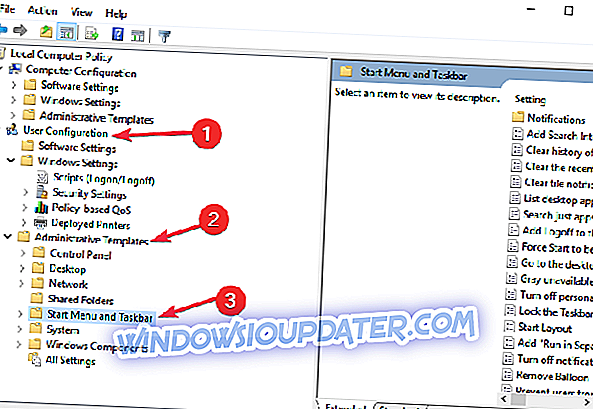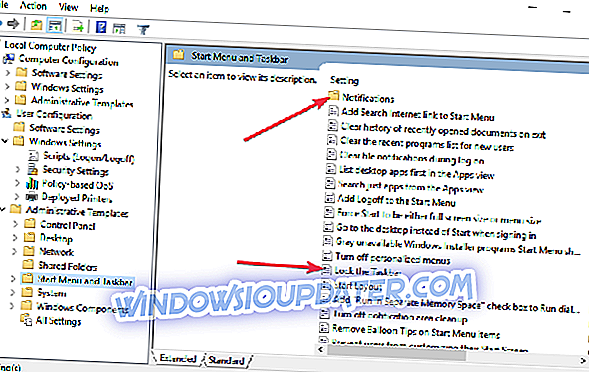4 брза решења за поправљање траке задатака не крију се
- Поново покрените Виндовс Филе Екплорер
- Проверите подешавања траке задатака
- Проверите поставке смерница групе
- Проверите апликације и софтвер треће стране
Виндовс програмска трака је суштински дио цјелокупног Виндовс искуства. Покренут први са Виндовс 95, ова функција је еволуирала и постала неопходна.
Међутим, чини се да многи од нас нису свјесни како да сакрију траку са задацима како би могли уживати у радној површини која не одвлачи пажњу.
Да, неки корисници више воле уредну радну површину и Таскбар врста штрцаљке попут болног палца чак и када то није потребно.

Срећом, Мицрософт је направио функцију која омогућава корисницима Виндовса да сакрију траку задатака. Карактеристика је пренесена на Виндовс 10 из претходних верзија.
Међутим, недавно су се неки корисници жалили да опција скривања траке задатака не ради на оперативном систему Виндовс 10. Допустите да вас прођемо кроз корак-по-корак водич о томе како сакрити траку задатака у оперативном систему Виндовс 10.

Функцији можете да приступите тако што ћете прећи на Подешавања> Персонализација> Трака задатака. Као подскуп функције која ће бити у могућности да “аутоматски сакрије траку задатака у режиму радне површине” иу “Таблет моду”.
Режим радне површине је користан за десктоп и лаптоп рачунаре. Међутим, ако случајно поседујете кабриолет, онда друга опција има више смисла.
Зашто се мој таскбар не скрива аутоматски?
Функција за сакривање Виндовс 10 Таскбара је прилично поуздана, али има доста проблема. Најчешћа притужба је када се Виндовс 10 Таскбар не скрива. У овом сегменту ћемо решити проблем и решити исти проблем.
Пре него што почнемо са стварним корацима за решавање проблема, важно је да схватимо зашто се Виндовс 10 Таскбар не скрива. По свему судећи, то је активна икона програма која спречава да Виндовс трака задатака нестаје.
То се обично дешава ако једна од апликација на траци задатака покушава да информише кориснике о завршеном задатку или новом обавештењу. У овом случају, такав случај који се односи на обавјештење ће ријешити проблем.
У вези с тим, Виндовс такође покреће мноштво апликација у позадини и ове апликације могу бити и ваш кривац. То се понекад помиње када се трака са задацима не сакрије чак ни након свих обавештења.
Шта урадити ако се трака задатака неће аутоматски сакрити
1. Поново покрените Виндовс Филе Екплорер

Један од најбољих и најједноставнијих начина да решите овај проблем је да поново покренете Виндовс Филе Екплорер. Пратите кораке описане у наставку да бисте поново покренули Виндовс Филе Екплорер,
- Отворите Виндовс Таск Манагер тако што ћете притиснути Цтрл + Схифт + Есц
- Кликните на више детаља
- Кликните десним тастером миша на процес Виндовс Екплорера и изаберите „Рестарт“
Када се Виндовс Филе Екплорер поново покрене, покушајте да кликнете било где на радној површини, трака са задацима би се требала аутоматски сакрити. Проверите да миш није на траци задатака док кликате.
2. Потврдите Преференце Таскбара

Ако горе наведени кораци не ријеше ваше питање, тада користимо напредну тактику.
У ретким случајевима, проблем Таскбара који не скрива је такође узрокован програмима који се не приказују директно на траци задатака, али се налазе унутар иконе стрелице. Да бисте поставили ову поставку, потребно је да пређете на поставке траке задатака пратећи кораке описане у наставку:
- Пређите на Персонализатион> Таскбар у Сеттингс
- У заглављу „Област за обавештења“ Изаберите „Изаберите које се иконе појављују на траци задатака“

Сада можете да утврдите која апликација узрокује проблем тако што ћете искључити „Увек приказати све иконе у пољу за обавештавање“.
У међувремену, можете да онемогућите апликације које сматрате непотребним. Обавештење може бити искључено у целости тако што ћете прећи на „Обавештења и опције“ и пребацити „Набавити обавештења од апликација и других пошиљаоца“ у искључену позицију.
3. Проверите поставке смерница групе
Неисправне поставке смерница групе такође могу да доведу до тога да трака задатака остане видљива на екрану. Постоји низ функција које се односе на траку задатака које можете подесити у уређивачу смерница групе да бисте били сигурни да се трака задатака понаша на начин на који то жели.
Ево следећих корака:
- Идите на Старт> ентер гпедит.мсц > притисните Ентер
- Идите на Корисничка конфигурација> Административни предлошци> Старт Мену и Трака са задацима
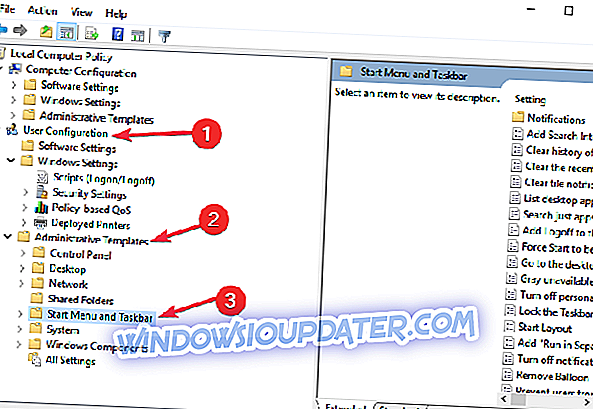
- Сада подесите поставке следећих функција у складу са вашим потребама:
- Закључај све поставке траке задатака - ове опције вам омогућавају да поставите низ сталних поставки траке задатака које се неће променити када их примените.
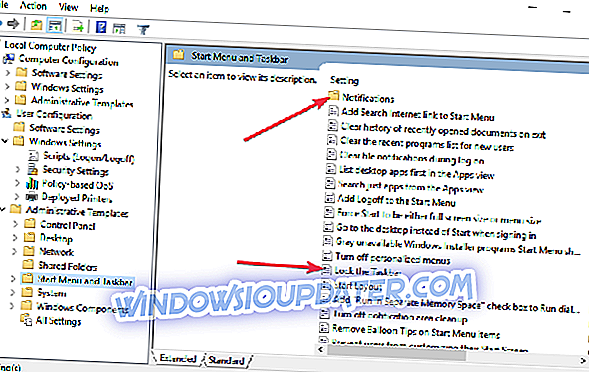
- Искључите све обавијести о балонима
- Укључивање аутоматске промоције икона обавештења на траку задатака.
- Искључите обавештења о балонима реклама.
- Обавештења - ове опције вам омогућавају да искључите позиве током тихих сати
- Закључај све поставке траке задатака - ове опције вам омогућавају да поставите низ сталних поставки траке задатака које се неће променити када их примените.
4. Проверите апликације и софтвер треће стране
Понекад апликације и софтверска решења независних произвођача могу ометати поставке рачунара. Ако се овај проблем појавио убрзо након што сте инсталирали одређене апликације и програме, деинсталирајте их и проверите да ли је проблем и даље присутан.
Ето, једно од ових 4 решења би требало да вам помогне да решите проблем. Ако сте наишли на додатне поправке, слободно наведите кораке које ћете слиједити у коментарима испод.
Напомена уредника: Овај пост је првобитно објављен у новембру 2017. године и од тада је ажуриран због свежине и тачности.